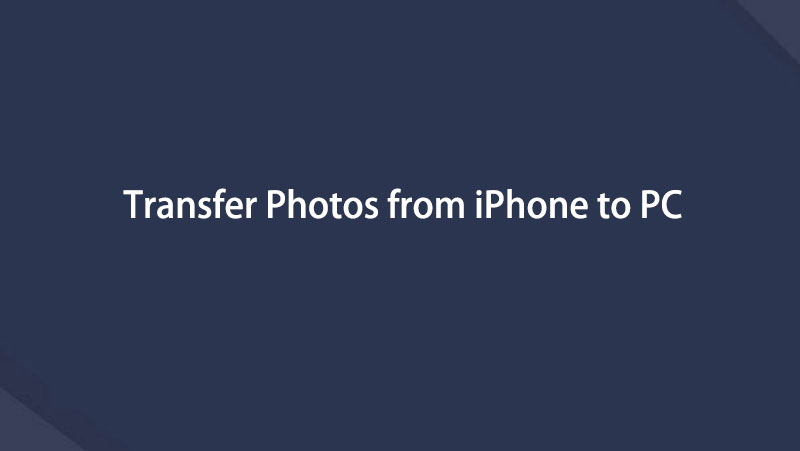Adatok átvitele iPhone, Android, iOS, számítógépekről bárhonnan, veszteség nélkül.
- Adatok átvitele az egyik Micro SD kártyáról egy másik Androidra
- Képek átvitele egyik telefonról a másikra
- Fotók átvitele a régi LG telefonból a számítógépre
- Fotók átvitele egy régi Samsungról egy másik Samsungra
- Névjegyek átvitele a Samsungról az iPhone készülékre
- Adatok átvitele az LG-től a Samsung-hoz
- Adatok átvitele a régi tablettáról az újra
- Fájlok átvitele Androidról Androidra
- Az iCloud fotók átvitele Androidra
- Az iPhone megjegyzéseinek átvitele az Androidra
- Töltse át az iTunes zenét az Androidra
Figyelemre méltó útmutató a fényképek iPhone-ról PC-re való áthelyezéséhez
 általa megosztva Lisa Ou / 15. november 2023. 16:00
általa megosztva Lisa Ou / 15. november 2023. 16:00Helló! Az utóbbi időben a fájljaimat véletlenül törölték, mivel az unokahúgom, mióta hazajöttek, mindig az iPhone-on játszott. Közben tegnap fotódokumentumfilmeket készítettünk az iskolai projektünkről, úgyhogy félek, hogy ezeket is törölni fogják. Ezért remélem, hogy valaki segít kitalálni egy hasznos átviteli módszert. Hogyan helyezhetek át fényképeket iPhone-ról PC-re?
Önnek iPhone-ja és PC-je van Mac helyett? Ha igen, akkor nehézségekbe ütközhet a két eszköz közötti átviteli mód megtalálása. Ha mobiltelefonját és számítógépét ugyanaz a cég fejleszti, az óriási előny, mivel hivatalos technikákat biztosítanak a fájlok áthelyezésére. De ebben az esetben meg kell találnia egy funkcionális módszert az eszközökön való működéshez.
Szerencsére azonban ebben a cikkben mindent megtalál, amire szüksége lehet. Az alábbiakban felsoroljuk azokat a hatékony stratégiákat, amelyek segítségével fényképeket másolhat át iPhone-ról a számítógépére, beleértve a hozzájuk tartozó információkat. Ettől eltekintve, lépésről lépésre útmutatást adunk, amely megkönnyíti a folyamatot, és elkerüli az olyan bonyolult folyamatokat, amelyek csak károsíthatják iPhone-ját és számítógépét.


Útmutató
1. rész. Fényképek átvitele iPhone-ról PC-re az iCloud Photos szolgáltatáson keresztül
Mivel iPhone-t használ, tudnia kell, hogy az iCloud Photos egy iCloud-szolgáltatás, amely lehetővé teszi a médiafájlok tárolását. Ezért szinkronizálhatja fotóit a felhőbe, ha bejelentkezik iPhone-ján. Ezután jelentkezzen be a számítógépen is, hogy elérje őket. Ez az egyik legegyszerűbb módja a fényképek átvitelének az iPhone és a számítógép között.
Adatok átvitele iPhone, Android, iOS, számítógépekről bárhonnan, veszteség nélkül.
- Fájlok áthelyezése iPhone, iPad, iPod touch és Android között.
- Fájlok importálása iOS-ról az iOS-ba vagy az Androidról Androidra.
- Fájlok áthelyezése iPhone / iPad / iPod / Android és számítógép között.
- Fájlok mentése a számítógépről iPhone / iPad / iPod / Android rendszerre.
Azonban az egyetlen dolog, amit biztosítania kell, az internetkapcsolat. A fényképek iCloudon való szinkronizálása nagymértékben függ a stabil hálózattól. Ezért az internetnek erősnek kell lennie ahhoz, hogy sikeresen mozgassa őket. Ha nem, akkor az átvitel órákig tarthat, vagy egyáltalán nem működik.
Vegye figyelembe az alábbi biztonságos folyamatot a képek iPhone-ról PC-re átvitelére az iCloud Photos szolgáltatáson keresztül:
1 lépésKoppintson iPhone-jára beállítások ikonra az alkalmazás eléréséhez és a lehetőségek megtekintéséhez. A képernyő felső részén válassza ki a sajátját profilok És válasszon iCloud a következő képernyőn. Ekkor megjelenik a szinkronizálható iPhone-tartalma. Innen érintse meg a képek opciókat, majd kapcsolja be a Szinkronizálja ezt az iPhone-t csúszkát, hogy aktiválja az iCloud szinkronizáláshoz.
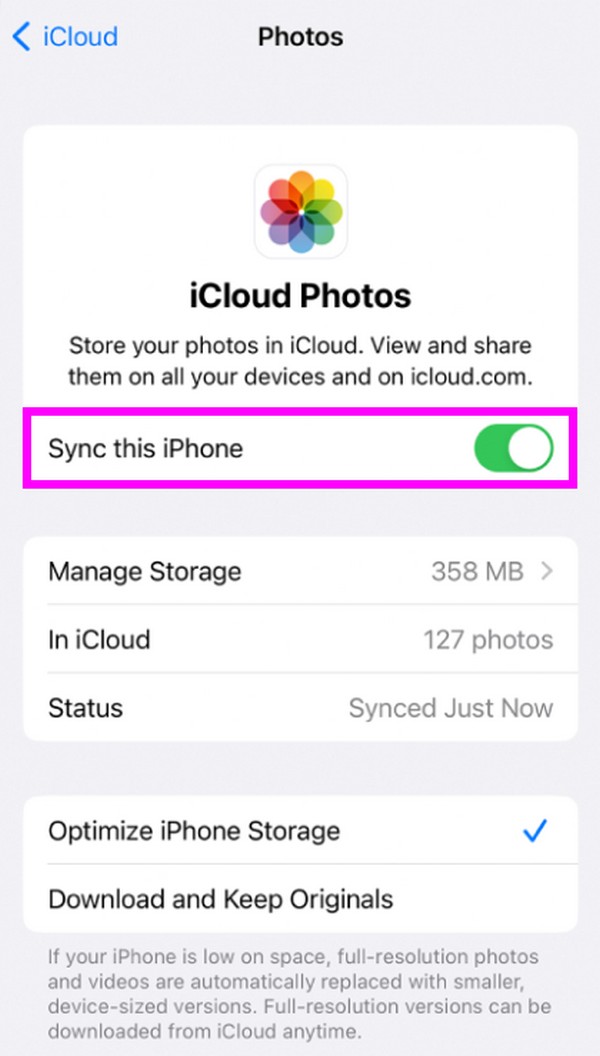
2 lépésMiután a fényképeket szinkronizálta az iCloud-fiókjával, lépjen be a számítógépén egy böngészőbe, és jelentkezzen be fiókjába a hivatalos webhelyén Apple ID-jával. Amikor az iCloud szolgáltatásai megjelennek a weboldalán, válassza a lehetőséget képek az iPhone-ról nemrég szinkronizált képek megtekintéséhez. Végül válassza ki az átvinni kívánt képeket, és nyomja meg a letöltés ikont.
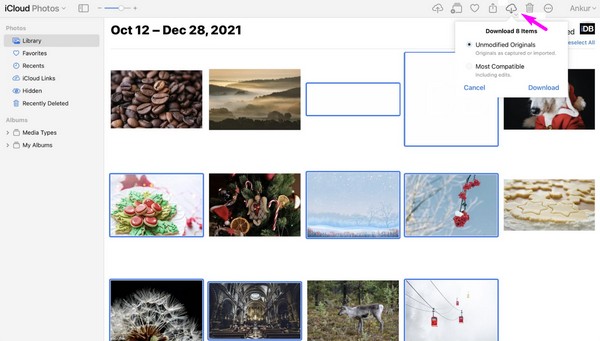
Alternatív megoldásként letöltheti az iCloud for Windows programot. Ezután jelentkezzen be fiókjába, és szinkronizálja iPhone-fotóit a gombra kattintva képek > Opciók, majd ellenőrizze a iCloud fotók doboz. Végül üss csinált > alkalmaz hogy hozzáférjen az iPhone fényképeihez a számítógépén.
Adatok átvitele iPhone, Android, iOS, számítógépekről bárhonnan, veszteség nélkül.
- Fájlok áthelyezése iPhone, iPad, iPod touch és Android között.
- Fájlok importálása iOS-ról az iOS-ba vagy az Androidról Androidra.
- Fájlok áthelyezése iPhone / iPad / iPod / Android és számítógép között.
- Fájlok mentése a számítógépről iPhone / iPad / iPod / Android rendszerre.
2. rész. Fényképek átvitele iPhone-ról PC-re USB-kábellel
Ha nincs internetkapcsolata, használjon helyette USB-kábelt. Csak a fájlokat kell másolnia és beillesztenie, hogy átvihesse a fényképeket az iPhone készülékről a számítógépre. De még ennek a folyamatnak az egyszerűsége ellenére is rendelkeznie kell egy USB-kábellel, amely csatlakoztatható iPhone-hoz és számítógéphez. Ellenkező esetben nem lesz lehetősége letölteni a képeket az iPhone-ról és importálni a számítógépre. De ne aggódj. Ha megvan a kábel, az eljárás sokkal gyorsabb és gördülékenyebb lesz.
Kövesse az alábbi egyszerű irányelveket, hogy megértse, hogyan lehet fényképeket másolni iPhone-ról PC Windowsra külső meghajtó segítségével:
1 lépésCsatlakoztassa az USB-kábelt az iPhone-hoz, a másik végét pedig a számítógép egyik portjához. Miután a számítógép észlelte iPhone-ját, engedélyezze a csatlakozási követelményeknek, hogy olvassa az adatokat.
2 lépésEzután lépjen a Fényképek alkalmazásba a számítógépen, és nyomja meg a gombot import gombot a jobb felső sarokban. Válaszd a USB-eszköz kiválasztásából a csatlakoztatott eszközök listájából. Végül keresse meg és jelölje ki az áthelyezni kívánt képeket, majd vigye át őket számítógépe egyik mappájába.
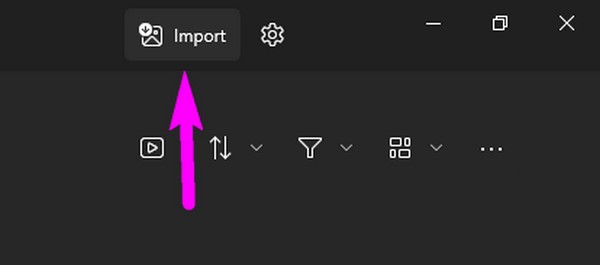
3. rész. Fényképek átvitele iPhone-ról PC-re a FoneLab HyperTrans segítségével
FoneLab HyperTrans, másrészt nem sok követelményt támaszt az adatok átviteléhez. Ha erőforráshiány vagy kényelmetlenség miatt nem tudta végrehajtani az előző technikákat, akkor ez az átviteli program az Ön számára készült. Az eszközöktől függetlenül a FoneLab HyperTrans lehetővé teszi a különféle adattípusok mozgatását, mivel támogatja a fájlátvitelt iPhone-ok, számítógépek és Android-eszközök között. Így nem lesznek problémái a kompatibilitást illetően, különösen azért, mert rugalmas módokat kínál az eszközök csatlakoztatására.
Adatok átvitele iPhone, Android, iOS, számítógépekről bárhonnan, veszteség nélkül.
- Fájlok áthelyezése iPhone, iPad, iPod touch és Android között.
- Fájlok importálása iOS-ról az iOS-ba vagy az Androidról Androidra.
- Fájlok áthelyezése iPhone / iPad / iPod / Android és számítógép között.
- Fájlok mentése a számítógépről iPhone / iPad / iPod / Android rendszerre.
Eközben ez a program nem csak fényképeket továbbít. Támogatja a zenefájlokat, videókat, dokumentumokat, fényképeket és névjegyeket is. Továbbá, FoneLab HyperTrans hasznos funkciókkal rendelkezik, amelyek bizonyos esetekben használhatók. Például lehetővé teszi konvertálja a HEIC képeket JPG formátumba vagy PNG. Felfedezheti a felületet, hogy felfedezze a többi funkciót, és élvezze a használatát.
Az alábbi kezelhető eljárás egy példa a fényképek iPhone-ról PC-re történő átvitelére a FoneLab HyperTrans segítségével:
1 lépésNyomja meg a ingyenes letöltés lapon a FoneLab Hypertrans hivatalos honlapján. Így a telepítője másodperceken belül mentésre kerül a számítógépére. Mentés után engedélyezze a követelményeknek a program telepítését, és várja meg, amíg az alapvető összetevők letöltődnek. Végül indítsa el az újonnan telepített programot a számítógépén.
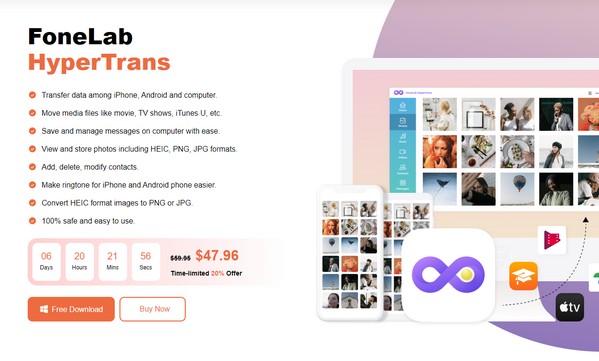
2 lépésCsatlakoztassa a villámkábel mindkét végét iPhone-jához és számítógépéhez, amikor a program interfésze rákérdez. Alternatív megoldásként használhatja WiFi hálózatát a csatlakozáshoz, majd töltse le a MobieSync alkalmazás helyett. Ezt követően győződjön meg arról, hogy az iPhone ki van választva a felső sáv opcióinál, majd folytassa a képek szakaszt a bal oldali ablaktáblában.
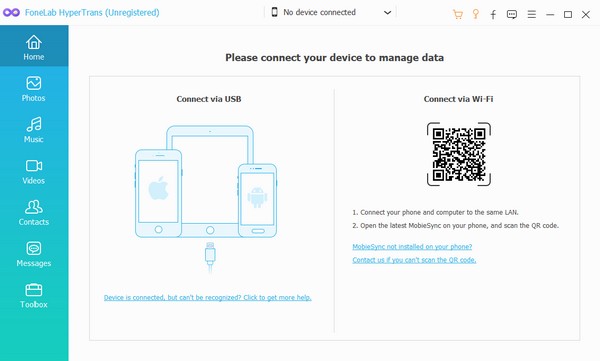
3 lépésVálassza ki az egyik megjelenő mappát, ahol az átvinni kívánt fényképet tárolja. Ezután keresse meg őket a megfelelő felületen, majd jelölje ki az elemeket a négyzetük bejelölésével. Ha az összes mozgatni kívánt képet kijelölte, nyomja meg a gombot számítógép ikonra a legfelső részben, hogy átvigye őket a számítógépére.
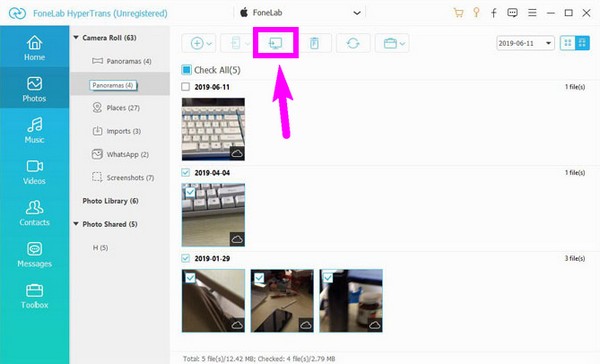
4. rész. GYIK a fényképek iPhone-ról PC-re átvitelével kapcsolatban
Adatok átvitele iPhone, Android, iOS, számítógépekről bárhonnan, veszteség nélkül.
- Fájlok áthelyezése iPhone, iPad, iPod touch és Android között.
- Fájlok importálása iOS-ról az iOS-ba vagy az Androidról Androidra.
- Fájlok áthelyezése iPhone / iPad / iPod / Android és számítógép között.
- Fájlok mentése a számítógépről iPhone / iPad / iPod / Android rendszerre.
1. Miért nem tudok fotókat átvinni iPhone-ról számítógépre?
Előfordulhat, hogy az Ön módszere nem alkalmazható iPhone és számítógép közötti átvitelre. Tudja, hogy csak néhány stratégia hatékony egy ilyen átviteli folyamat végrehajtásához. Ezért meg kell győződnie arról, hogy a végrehajtani kívánt funkció működőképes. Ha nem, böngéssze át ezt a cikket, és fedezze fel az iPhone-on és PC-n működő átviteli eljárásokat. Az irányelvek is fent vannak már, tehát csak annyit kell tenned, hogy helyesen használd őket.
2. Melyik módszer a legjobb a fényképek átvitelére iPhone-ról számítógépre?
Az összes általunk tesztelt átviteli mód közül elmondható a FoneLab HyperTrans egyelőre a csúcson van. Egyszerű felülettel rendelkezik, amely mindenkit, még kezdőt is, könnyedén feldolgozza a lépéseket. Sőt, több adattípust is támogat, és számos helyzetben használható bónuszfunkciókkal rendelkezik.
Köszönjük, hogy az általunk hatékonynak bizonyult programok és stratégiák segítségével átvitte fényképeit az iPhone-ról a számítógépére. További ehhez hasonló megoldásokat találhat a FoneLab HyperTrans oldalon.
Adatok átvitele iPhone, Android, iOS, számítógépekről bárhonnan, veszteség nélkül.
- Fájlok áthelyezése iPhone, iPad, iPod touch és Android között.
- Fájlok importálása iOS-ról az iOS-ba vagy az Androidról Androidra.
- Fájlok áthelyezése iPhone / iPad / iPod / Android és számítógép között.
- Fájlok mentése a számítógépről iPhone / iPad / iPod / Android rendszerre.
Az alábbiakban egy oktatóvideó található referenciaként.